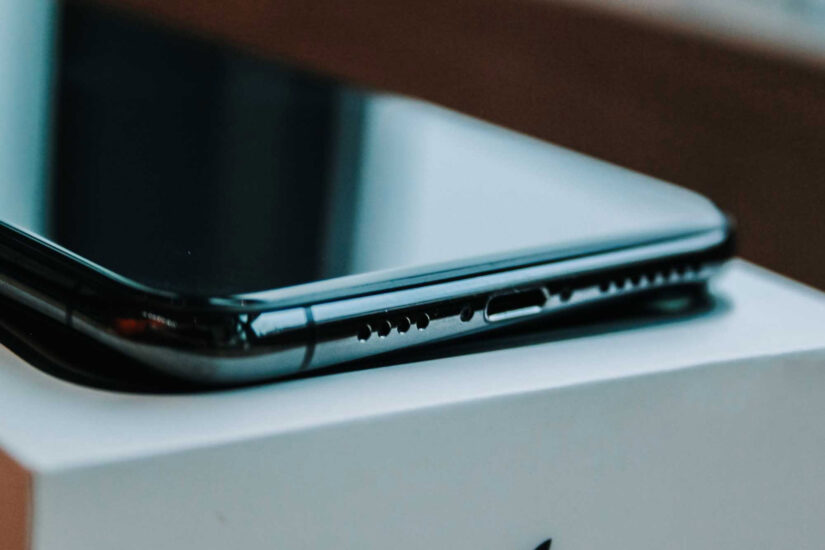Как правило, домашнего интернета вполне достаточно, но если он внезапно пропадает, а задачи, которые нужно доделать, остались, приходится подключать мобильный интернет. В этой статье расскажем, как включить режим модема на Айфон, поделимся лайфхаками, как использовать iPhone в качестве модема.

Как раздать интернет с Айфона
Когда интернет пропадает в неподходящий момент, iPhone может стать отличным источником сети. Получая мобильный интернет, он будет раздавать его, как передатчик, на другие устройства. Подключить их можно несколькими способами:
- Wi-Fi;
- Bluetooth;
- USB.
Скорость передачи и ограничения зависят от оператора и тарифного плана. Но даже если по тарифу связь 4G и 5G безлимитная, при использовании функции «Точка доступа» условия могут меняться. Поэтому важно сначала ознакомиться с подробностями тарифа.
Чтобы раздавать интернет с Айфона, нужно выполнить такие действия:
- включите мобильный интернет;
- откройте настройки;
- зайдите во вкладку «Связь»;
- найдите пункт «Режим модема» и перетащите ползунок «Разрешить другим» в активное состояние;
- на нужном устройстве перейдите в Wi-Fi и подключитесь к сети от Айфона.
Лучше установить пароль как для обычного модема, чтобы посторонние не могли пользоваться вашей сетью. Особенно, если такой функцией вы пользуетесь вне дома.
Подключение к сети через USB
Если по каким-то причинам подсоединить устройство по Wi-Fi не получается, можно сделать это через USB. Это вполне удобный способ для ПК или ноутбука. Для этого нужно:
- включить мобильный интернет и разрешить доступ другим устройствам;
- подключить Айфон через USB-кабель к компьютеру;
- соединение произойдет автоматически.
Если соединение не произошло, то на ноутбуке или ПК нужно открыть окно «Доступ к интернету» и подключиться к телефону вручную. Для отключения достаточно выключить точку доступа.
Подключение через Bluetooth
Блютуз-соединение тоже позволяет «делиться» сетью. Для этого нужно:
- включить интернет от оператора, как в предыдущих способах;
- в разделе Bluetooth на телефоне выбрать нужное устройство и подключить к нему;
- на ПК нажать «Разрешить» во всплывшем запросе «Связать устройства?»;
- дождаться, пока они создадут пару;
- подключиться к iPhone во вкладке «Доступ к интернету».
Возможные затруднения
Если режим модема на Айфоне не работает, причин может быть несколько. В первую очередь убедитесь, что сам телефон получает мобильный интернет от оператора и ваш тарифный план позволяет его так использовать. Также причины могут быть такими:
- неправильная работа симки;
- поломка модуля Wi-Fi (на телефоне или компьютере);
- некорректно заданы параметры;
- неправильное подключение.
Если функция не работает после обновления, то, возможно, ошибка как раз в самом обновлении. В этом случае откатите систему до предыдущей версии.
Источник: Блог интернет-магазина «Стилус».